
如果您已将PC 升级到 Windows 11并希望返回到 Windows 10,有多种方法可以做到。以下是从新版 Windows 11 切换到稳定的旧版 Windows 10 时需要了解的信息。
降级到 Windows 10 的两种方法
有两种不同的方法可以执行此操作,具体取决于您升级到 Windows 11 的时间。
首先,如果您在过去 10 天内升级到Windows 11,则可以“回滚”到之前的 Windows 10 安装。把这想象成按下一个大的“撤消”按钮。您将恢复旧的 Windows 10 环境。
此选项仅可使用 10 天,因为 Windows 仅将您的旧操作系统文件保留 10 天。10 天后,Windows 会将它们从您的内部驱动器中删除以释放空间。您还可以使用Disk Cleanup等工具手动删除它们。如果您在新版本的 Windows 中遇到错误,则此“回滚”功能主要用作紧急“撤消”按钮。(如果 Windows 11 为测试人员提供超过 10 天的回滚时间,那就太好了,但事实并非如此。)
其次,如果已经超过 10 天,您可以在您的计算机上重新安装 Windows 10。这个过程是一个完整的 Windows 重新安装——你将用一个全新的 Windows 10 系统替换 Windows 11,你必须从头开始设置。
警告:在继续之前,请务必 备份您的重要文件。前 10 天内的回滚过程应该会保留您的文件,但完整的重新安装过程将删除驱动器上的所有内容。无论如何,备份总是一个好主意——尤其是在重新安装操作系统时。
选项 1:回滚到 Windows 10
如果您的系统升级还不到 10 天,则可以轻松地从Windows 11 的“设置”应用中回滚到 Windows 10 。
首先,打开设置应用程序。(您可以按 Windows+i 启动它。)导航到系统 > 恢复。
在恢复选项下,您会看到一个“返回”按钮。如果您的系统上有该选项,您可以单击“返回”按钮,然后 Windows 将回滚到 Windows 10,将您当前的 Windows 11 系统替换为旧的 Windows 10 系统。
Windows 11 会询问您降级的原因(让您有机会将您遇到的任何错误告诉 Microsoft)并告知您需要了解的任何其他信息。
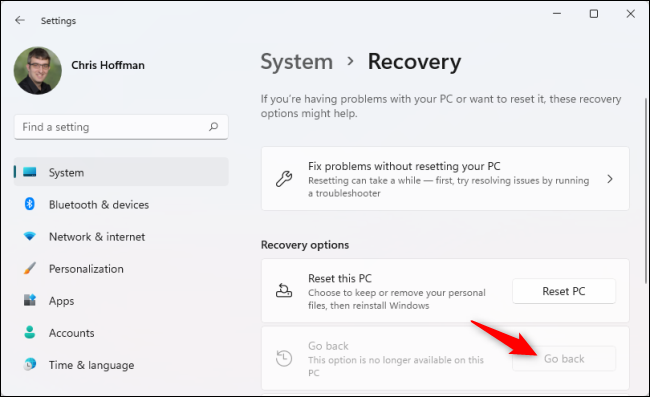
选项 2:重新安装 Windows 10
如果“设置”中的“返回”按钮变灰,并且“设置”应用程序显示该选项在您的 PC 上不再可用,则您需要重新安装 Windows 10。您将获得全新的 Windows 安装,并且您“之后必须重新安装您的应用程序。
要开始使用,请访问Microsoft 的下载 Windows 10页面。单击“创建安装介质”下的“立即下载工具”以下载 Microsoft 的 Windows 10 安装工具。
注意:尽管该工具的名称如此,但您不需要 USB 驱动器或 DVD 来重新安装 Windows 10。
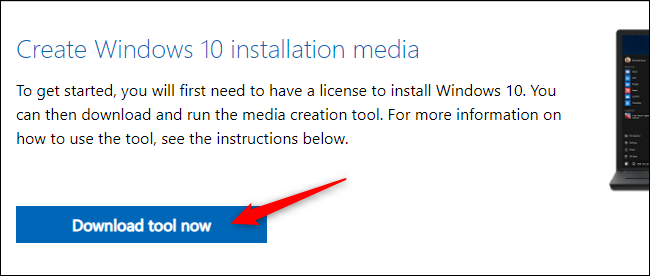
运行下载的“MediaCreationTool”EXE 文件,并在出现提示时同意 Microsoft 的软件许可协议。
要在您的系统上重新安装 Windows 10,请在“您想做什么?”中选择“立即升级这台电脑”。屏幕,然后单击“下一步”。尽管名称如此,但此选项只会在您的系统上重新安装 Windows 10,将其从 Windows 11 降级。
提示:如果您运行 Windows 11 的 PC 不稳定,您可以在另一台 Windows PC 上下载此工具,在 USB 驱动器上创建安装介质,然后使用该 USB 驱动器在不稳定的 Windows 11 PC 上重新安装 Windows 10。
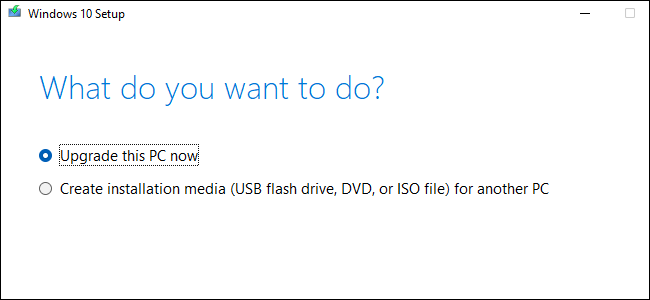
Windows 10 安装程序将准备就绪,您将看到一个“进度”仪表,在此期间计数高达 100%。当安装向导可用时,继续单击安装向导。
您必须在“选择要保留的内容”屏幕上选择“无”。Windows 将擦除您的整个系统驱动器,包括您的个人文件。
警告:如果继续,安装过程将清除 Windows 11 计算机内部驱动器上的所有文件。确保你有备份!
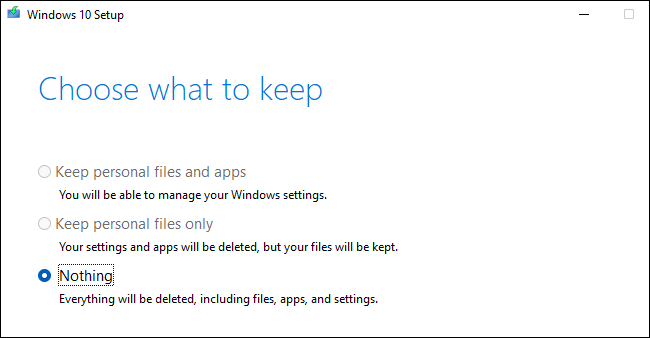
继续设置过程。Windows 将重新启动,您将看到标准的 Windows 10 安装过程,就像在没有操作系统的新 PC 上安装 Windows 10 一样。
如果您想继续使用 Windows 11 但希望它更稳定,请考虑从 Dev 频道切换到 Beta 频道,而不是重新安装 Windows 10。Windows 11 构建在 Beta 频道上,接受更多测试,应该更多比开发频道稳定。
未经允许不得转载:表盘吧 » 如何从 Windows 11 降级到 Windows 10
